Como Usar o Controle Parental no Celular Android
Como usar o Controle Parental do Android
Todos os Tópicos
- Parentalidade Android
-
- Como Configurar Controle Parental em um tablet Samsung
- Controlos Parentais do Samsung Galaxy
- 10 Apps de Controle dos Pais para Dispositivos Android
- Os Melhores Apps Parentais para Celulares e Tablets Android
- O Melhor Aplicativo de Controle Parental do Android
- O Melhor Aplicativo de Controle Parental para Android em 2018
- Como Implementar o Controle dos Pais no Telefone Android
- Controle dos Pais para Tablets Android Vão Garantir que os Filhos Estejam Bem
- 5 Excelentes Apps Gratuitos para o Controle dos Pais
- Como Configurar o Controle Parental em Tablets
- Como Usar Controle Parental do Android
- Parentalidade iOS
-
- Controle dos Pais no iPhone
- Como Configurar Controle dos Pais no iPhone
- Como Bloquear o iPhone dos Seus Filhos
- Os Melhores Apps de Controle dos Pais para iPhone de 2018
- Como Começar a Usar o App de Controle dos Pais para iPod Touch
- FamiSafe - O Melhor App de Controle dos Pais para iPod
- Controle Parental iPhone X: Solução Simples e 100% Funciona
- iOS 12 - Tempo de Tela e Controle Parental do iOS
- iPhone Controle Parental para iPhone X / iPhone 8 / iPhone 7 / iPhone 6 (Plus)
- Como Configurar o Controle dos Pais do YouTube no iPhone
- Como Configurar o Controle dos Pais no YouTube no iPad
- O Melhor App de Rastreamento de iPhone para os Pais
- O Melhor Software de Controle Parental para iPhone
- Como Bloquear Mensagens de Texto no iPhone
- Controle Parental para iPhone 6 e iPhone 6 Plus
- Como desativar os Controles Parentais no iPhone
- Como Configurar o Controle Parental no iPad
- Restrições para iOS: Visão geral para os pais dos controles parentais do iPhone
- Como Bloquear Acesso a Conteúdo e Sites Adultos no iPad
- O Melhor Aplicativo de Controle Parental do iOS
- Controle Parental do iPhone 8 e iPhone 8 Plus
- Controle Parental do iPhone 7 e iPhone 7 Plus
- Como Definir um Limite de Tempo de Tela no iPhone ou iPad do seu Filho
- Como Ativar Controle Parental no iPad
• Arquivado em: Parentalidade Android • Soluções comprovadas
Introdução:
A primeira responsabilidade dos pais é proteger seus filhos de todos os riscos apresentados neste mundo. Mas o avanço da tecnologia forneceu acesso ilimitado a todos os eventos infelizes que acontecem no mundo. Como resultado, até mesmo as crianças pequenas estão expostas a maiores ameaças on-line. Nesses casos, você precisará de um software de controle parental que permitirá que você coloque limites nas atividades on-line do seu filho e os dados que ele acessa diariamente. Existem muitos aplicativos de Controle Parental Android e iOS presentes no mercado. Basta escolher aquele que melhor se adapta às suas necessidades e restringe o conteúdo ao qual seu filho tem acesso.
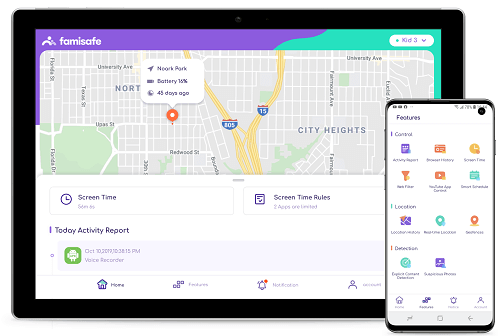
3 Maneiras de configurar o Controle Parental do Android
1. Utilizando o aplicativo de controle parental do Android - FamiSafe
O FamiSafe Parental Control é um software notável que possui qualidades impecáveis. Este software permitirá que os pais tenham controle sobre o celular de seus filhos. Irá depender da criança, se ele/ela tiver um comportamento suspeito, que permita os pais monitorar secretamente suas atividades. O monitoramento também ajudará os pais a proteger seus filhos contra os riscos da Internet, como o cyberbullying. As funcionalidades do software de Controle Parental Android irão seguramente ajudá-lo a decidir em que software você irá confiar a segurança do seu filho.
Principais funcionalidades do FamiSafe Parental Control são as seguintes:
- Geofencing permitem a você configurar um parâmetro geográfico seguro para o seu filho. Assim que saírem dessa zona de segurança, você receberá um aviso, notificão ou um e-mail sobre sua localização.
- Localização GPS: Você também pode rastrear a localização atual do seu filho em qualquer lugar, a qualquer momento.
- Bloqueio de Aplicativos: se seu filho passar a maior parte do tempo no celular, usando aplicativos de jogos ou mídias sociais, então, você também pode bloquear esses aplicativos no celular Android deles.
- Filtro de Conteúdo Web: em vez de permitir que seu filho acesse a tantas informações desnecessárias, filtre o conteúdo que seu filho vê. Este aplicativo irá filtrar o conteúdo de sua pesquisa e fornecer apenas informações úteis.
- Controle de Restrição Agendada: Com a ajuda do FamiSafe Parental Control, você poderá programar o celular e bloquear o uso de aplicativos à noite ou na hora de dormir.
Como configurar o Controle Parental do FamiSafe no Android
Passo 1. Instalar o aplicativo do FamiSafe no seu aparelho Android a partir do Google Play.
Passo 2. Agora você deve instalar o aplicativo nos dispositivos dos pais e da criança. Você pode entrar com a mesma conta em ambos aparelhos.

Passo 3. No celular do seu filho, faça login usando seu próprio código e preencha as informações do seu filho, como idade e nome. Além disso, certifique-se de conceder todos os acessos ao celular da criança.

Passo 4. Agora abra seu celular e selecione sua identidade como Pais. Conecte os dispositivos e monitore as atividades do seu filho adequadamente no painel.

Uma vez configurado, o dispositivo ficará restrito para o uso de qualquer aplicativo de terceiros, em um horário ou local específico.
2. Criando Perfis de Restrição:
A funcionalidade de Perfil Restrito é necessária quando há uma chance de o seu filho usar seu celular sem a sua permissão para jogos ou acesso à Internet. Nesses casos, é importante que a criança tenha acesso limitado ao seu celular. Você também pode configurar o perfil restrito no celular da criança. Para criar um perfil restrito no seu dispositivo para o Controle Parental do Android, siga os passos abaixo:
Passo 1. Vá para Configurações no seu celular ou no da criança e selecione a opção Usuário.
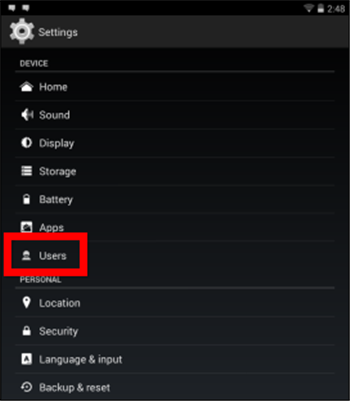
Passo 2. No menu Usuário, escolha a opção Adicionar Usuário para criar um novo perfil.
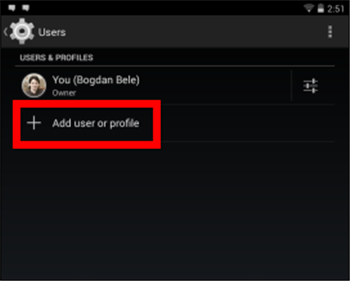
Passo 3. Quando selecionar a opção de adicionar usuário, uma janela será exibida. Escolha a opção de Perfil Restrito. Um novo perfil será formado marcado como não definido.

Passo 4. Abra as configurações do perfil e você verá a lista de aplicativos instalados. A partir dessa tela, você pode restringir os aplicativos desejados.
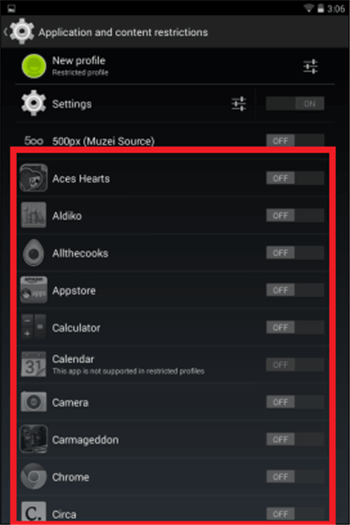
Passo 5. Depois de selecionar todos os aplicativos que você deseja restringir, toque no nome do perfil e você será perguntado se deseja configurá-lo agora. Toque em ok para concluir a configuração.
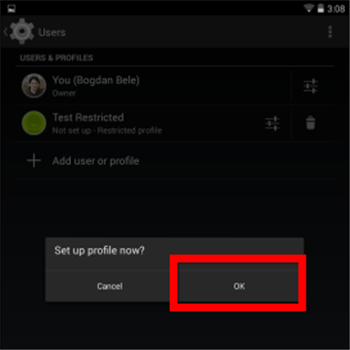
Passo 6. O perfil será exibido na tela de bloqueio do dispositivo. Permita que seu filho acesse o celular no modo restrito.
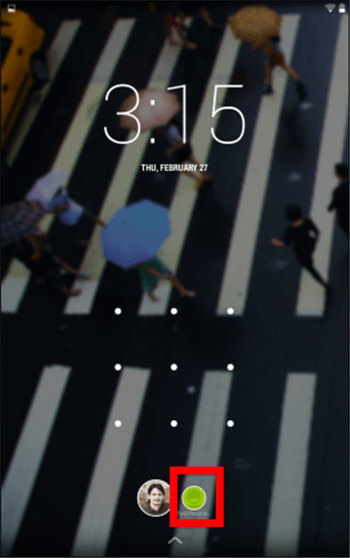
Você também pode excluir o novo perfil restrito quando quiser.
3. Configurando o Controle Parental no Google Play
Você pode restringir facilmente o conteúdo exibido no celular desejado no Google Play. Você pode restringir a opção de compra e download de determinados aplicativos, jogos ou outros conteúdos. Siga o guia passo a passo para configurar o controle parental no Google Play:
Passo 1. Abra o Google Play no dispositivo Android desejado.
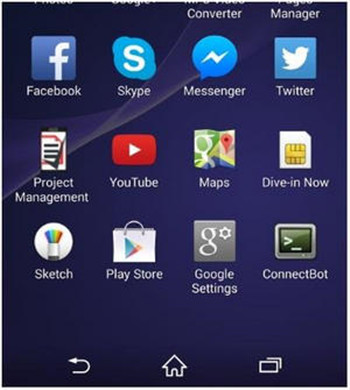
Passo 2. Na barra de menus, selecione a opção Configurações. Em seguida, escolha o Controle Parental no aplicativo.

Passo 3. Quando você ativar o controle parental, será necessário definir um código PIN antes.
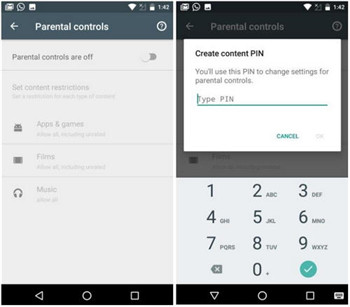
Passo 4. Agora você pode escolher os filtros que deseja aplicar ao aparelho do seu filho. Depois de concluir a configuração do controle parental, você poderá ativá-lo e desativá-lo de acordo com sua vontade.
Conclusão
Agora sabemos qual software é melhor para o controle parental no Android. Por isso, se você é um pai preocupado, escolha este software para monitorar a localização do seu filho, restringir o uso de aplicativos, conteúdo da web e muito mais. Para ter um controle efetivo sobre seu filho, escolha o FamiSafe como a ferramenta para estabelecer restrições sobre suas atividades e protegê-las de várias ameaças on-line. Basta baixar o aplicativo no Google Play, concluir a configuração e começar a monitorar seu filho. Dê a este aplicativo uma chance e você perceberá que é um software confiável para a segurança de seu filho.



Emanuela Souza
staff Editor